电脑桌面字体大小怎么调整 电脑桌面字体大小的调整方法介绍
许多时候,12号字体长久看下去,总会让人感受到视觉的疲惫。但也是有很多年轻人就是喜欢看小字体,也有很多人视力并不是很好,即便是15号字体看上去也会感受到疲惫哦,会觉得电脑的字体大小不符合心意,那么电脑桌面字体大小怎么调整呢?小编这就给大家分享下调整方法,快来了解下吧。

电脑桌面字体大小怎么调整
windows系统设置字体大小方法:
1、点击屏幕左下角的窗口键,选择设置选项卡,如下图所示。
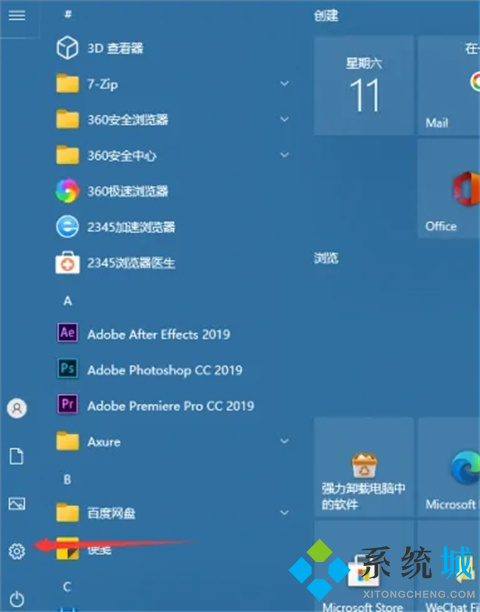
2、进入设置之后点击轻松使用,进入到下一步。

3、点击最上方的显示,然后在右边的放大文本拉动滑块,滑到自己觉得合适的字体大小之后点击应用即可。

macOS系统设置字体大小方法:
1、点击电脑左上角的苹果图标,选择【系统偏好设置】。
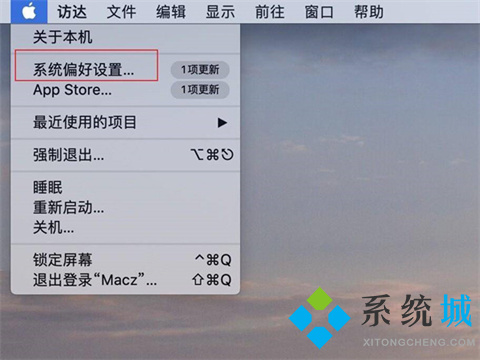
2、点击【显示器】选项。
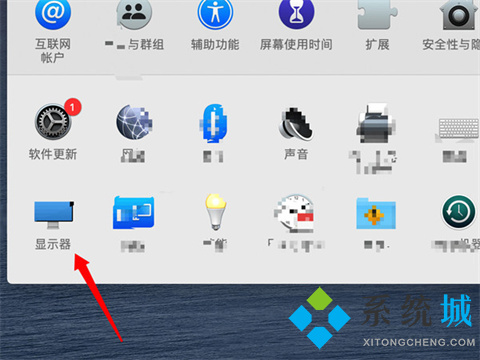
3、在字体中选择一种显示大小样式即可。

总结:
1、点击屏幕左下角的窗口键,选择设置选项卡,如下图所示。
2、进入设置之后点击轻松使用,进入到下一步。
3、点击最上方的显示,然后在右边的放大文本拉动滑块,滑到自己觉得合适的字体大小之后点击应用即可。
以上的全部内容就是系统城给大家提供的电脑桌面字体大小怎么调整的具体解决方法介绍啦~希望对大家有帮助,还有更多相关内容敬请关注本站,系统城感谢您的阅读!
我告诉你msdn版权声明:以上内容作者已申请原创保护,未经允许不得转载,侵权必究!授权事宜、对本内容有异议或投诉,敬请联系网站管理员,我们将尽快回复您,谢谢合作!










